- 应用介绍
- 应用截图
- 网友评论
ES文件浏览器是一个帮助安卓设备实现本地、网盘、局域网、远程FTP多功能管理的高度可定制系统工具类软件。ES,全球主动下载超过3亿次,安卓文件管理第一品牌。想更好地管理你的手机、平板、家里电脑和云端网盘?原生中文支持,全球上亿用户一致选择的最强安卓文件管理器!点击就可以播放音乐,点击就可以播放视频,点击就可以查看图片,点击就可以阅读文档,点击就可以安装应用,点击就可以查看压缩,点击就可以进行搜索,点击就可以更改视图,还有海量的网盘空间可以存放数据。本地、共享、远程、蓝牙和云存储 多选操作文件、应用和强大的剪贴板 改变视图、排序方式 搜索文件、共享和蓝牙 分享文件给其他人 编辑文本格式的text/conf/ini文件 播放本地和远程的音频、视频文件 浏览文件,通过第三方程序打开文件 设置图片作为墙纸和联系人头像、显示/隐藏文件、压缩/解压文件、校验文件MD5/SHA设置本地文件夹作为主目录、设置远程文件夹作为一个服务器、分析SD卡使用情况、应用备份、安装、卸载和快捷方式Root浏览、权限修改。
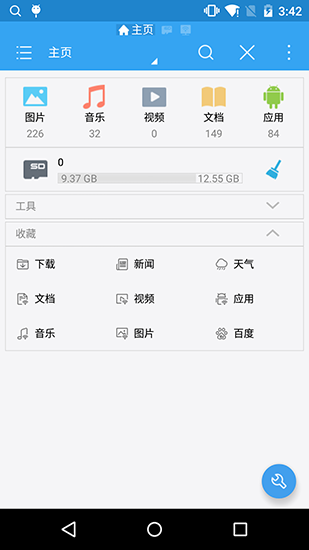
注:ES文件浏览器去广告精简版基于原版进行修改,已经去除了软件中所有的广告。
软件功能
1、多选批量操作文件、强大的剪贴板、回收站
2、手机无线管理电脑、电脑无线管理手机
3、支持国内外多个网盘多个帐号登录
4、播放本地和远程的多媒体文件
5、快速搜索、共享文件
6、分析SD卡使用情况
7、用第三方程序打开文件
8、隐藏、加密、压缩、解压文件
9、建立常用工具、常用文件的桌面快捷方式
10、应用安装、卸载和备份
11、改变视图、排序方式
12、Root工具箱、权限修改
13、编辑文本格式的text/conf/ini文件
14、校验文件MD5/SHA
es文件浏览器怎么用
如何批量操作文件?
1.选中文件
长按想要操作的文件/文件夹,便可以选中任意文件,再次单击可以取消选中。
当想选中的多个文件连续排列时,只需选中第一个文件和最后一个文件,再点击右上角第二个图标即可,如图。全选按钮为右上角最后一个图标。
2.操作
选中文件之后,就可以进行下方工具栏中对应的批量操作了,点击更多可以看到所有操作。
如何进行复制粘贴?
ES拥有强大的剪贴板。常规剪贴板只能保留一份数据,当再次复制时,前一次内容将被覆盖。而ES可以对多个文件进行多次复制/剪切,多次粘贴。只要不退出软件,复制和剪切的内容就会一直保存在剪贴板中,可随时拉出剪贴板进行粘贴或清除。
1. 选择复制/剪切
选中文件之后,就可以点击下方工具栏中的复制/剪切等功能了。
此时可以点击窗口上方的地址栏,然后打开你想要粘贴的位置,点击粘贴。
地址栏会显示当前路径(如:/sdcard/),点击地址栏左边部分到上一级路径
单击当前路径可以浏览历史记录(如图)。
2. 打开剪贴板
若想要粘贴的位置在当前页面无法打开,可以先点击取消。
在任何窗口右侧边缘向左滑动,或者从右向左滑动下方工具栏,便可以打开右隐藏栏。分为窗口管理和剪贴板,点击剪贴板就可以打开了。在剪贴板中可以选择粘贴或清除内容。



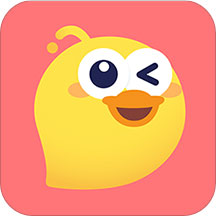











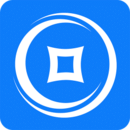




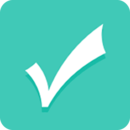















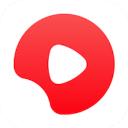
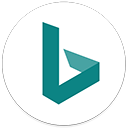




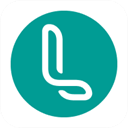



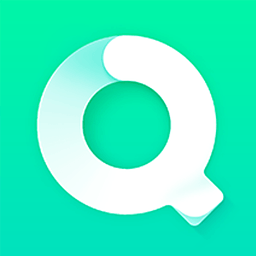



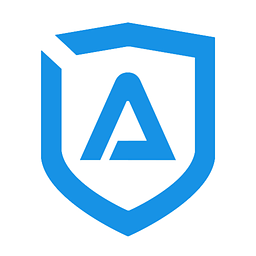

发表评论
共0条
评论就这些咯,让大家也知道你的独特见解
立即评论以上留言仅代表用户个人观点,不代表系统之家立场